
Kahoot!
Един интересен начин да направим забавен тест, в който учениците да се впуснат с ентусиазъм и да направят с удоволствие!
Възможност за задаване на допустимо време за отговор, проследяване на това, колко пъти е използван този тест-игра и колко участника са се включили.
2
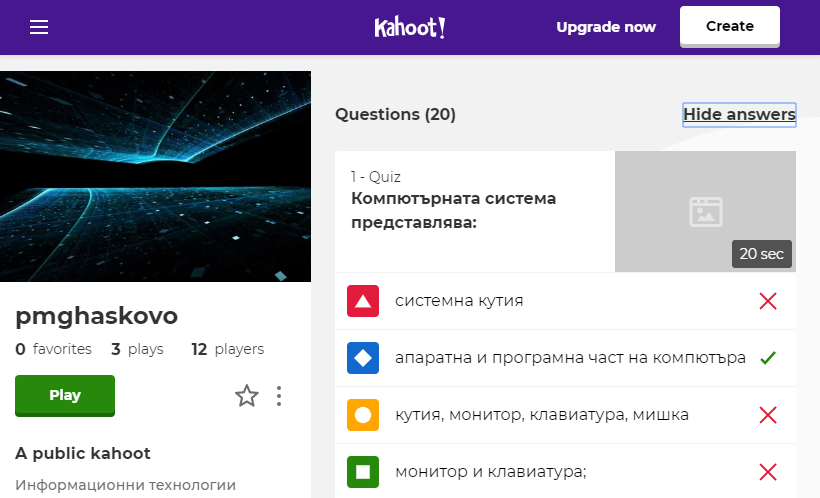
За да започнете ви е необходима регистрация с електронна поща и парола, или може да използвате свой Google или Microsoft акаунт.
4
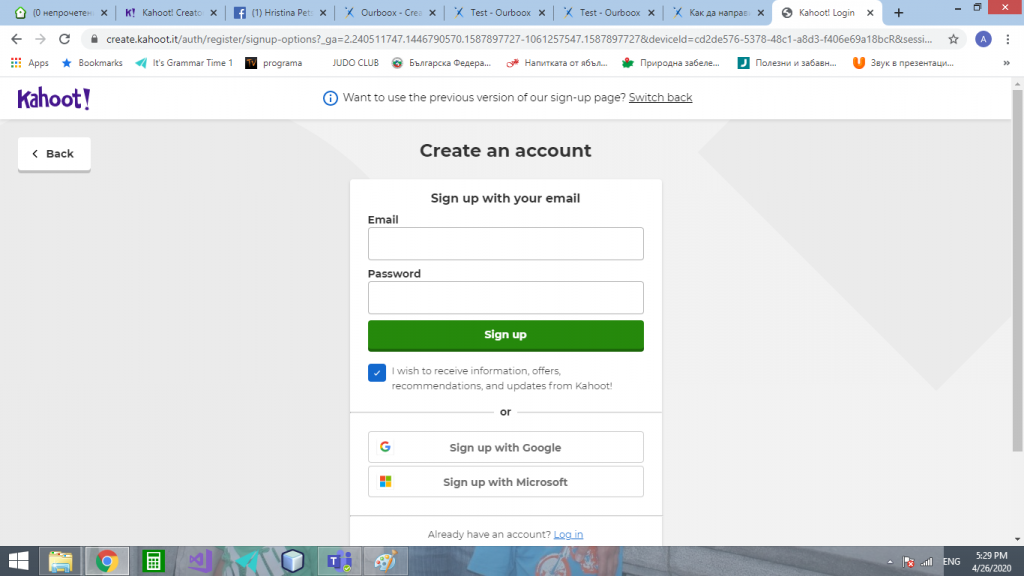
Изберете типа на вашият акаунт:
Ученически
Учителски
Личен
Служебен
6
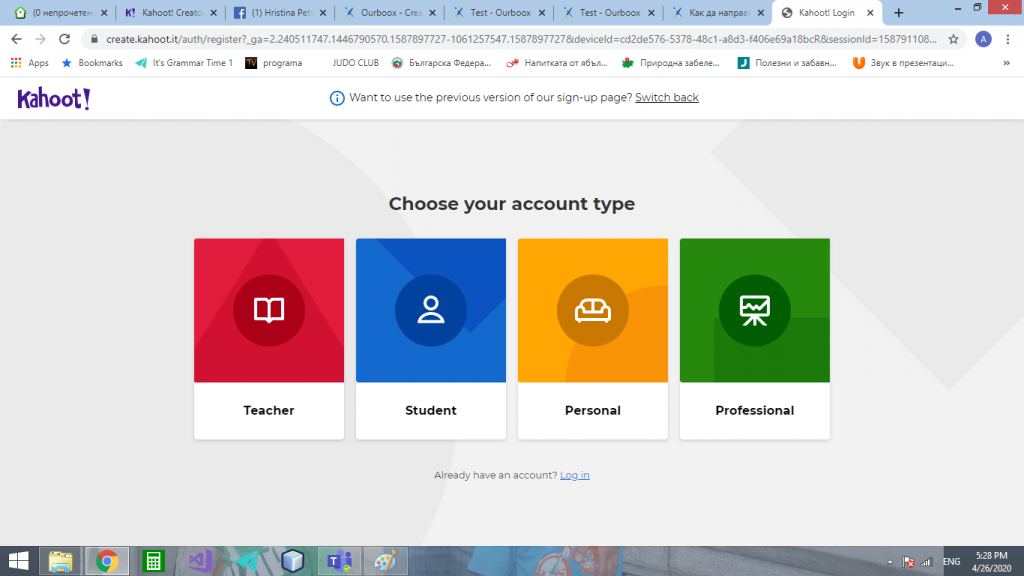
Има няколко опции за работа с Kahoot!
Само първата е безплатна и е напълно достатъчна като възможности, в което скоро ще се убедите сами!
8
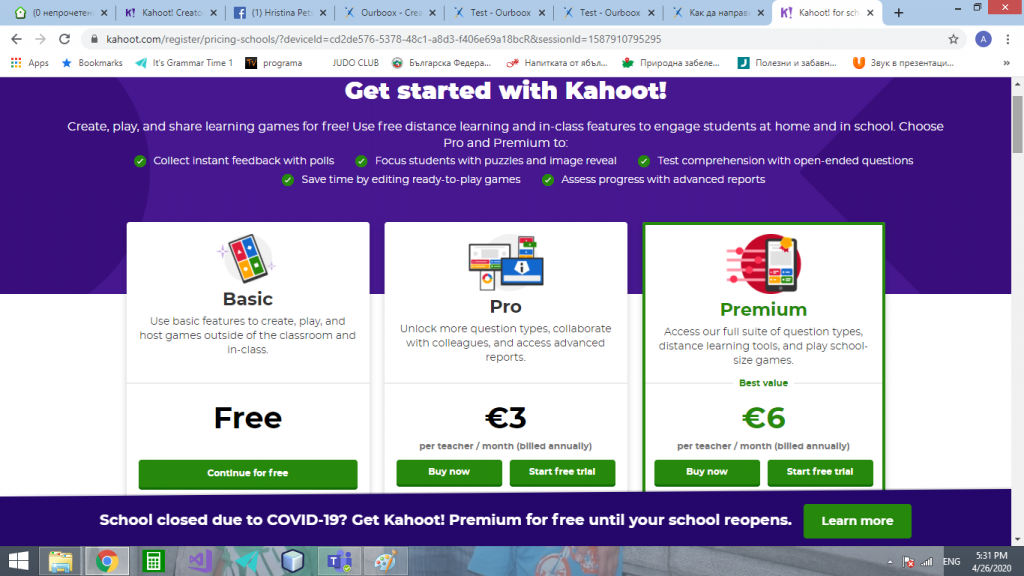
Подканват ви да запишете:
потребителско име
име на вашето училище
10
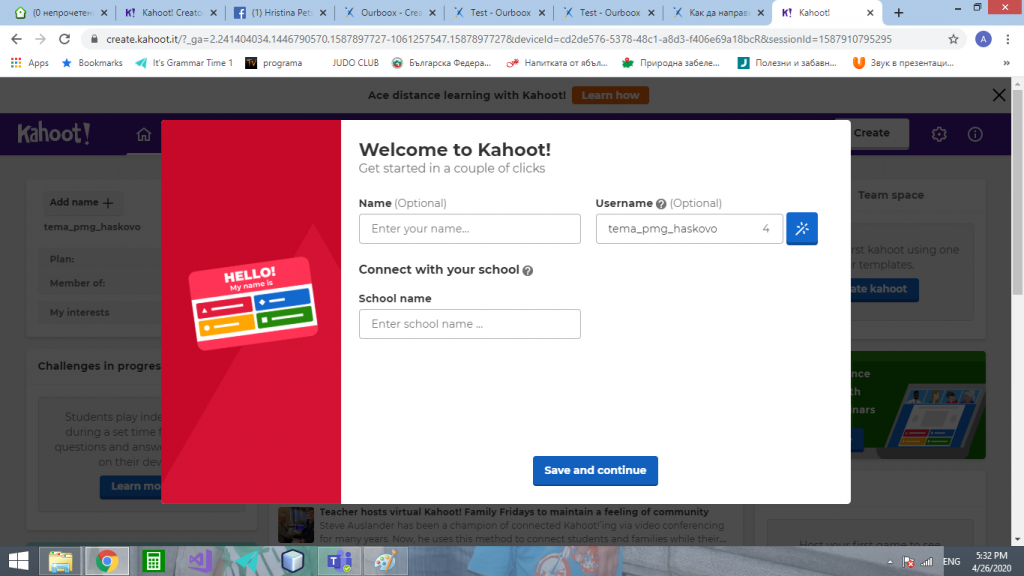
Вашият акаунт е създаден !
Можете да промените някои настройки на акаунта си по всяко време.
Може да прочетете новостите при работа с Kahoot!
Или направо да стартирате със създаването на забавна Kahoot! игра-тест. За целта изберете “Create”.
12

Задайте текста на въпроса, време за отговор, попълнете четири възможни отговора, отбележете верният отговор и може да добавите и снимка.
14
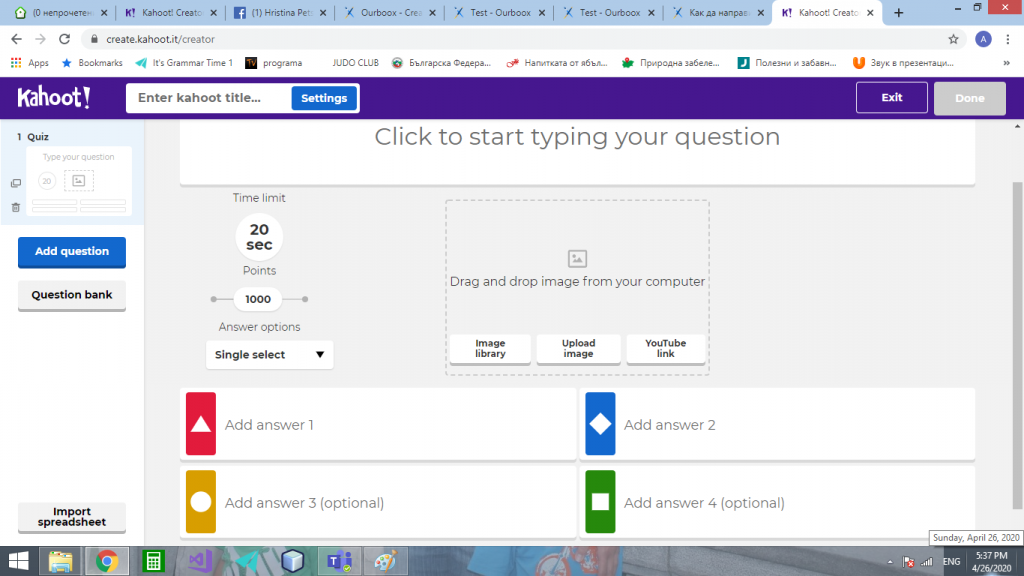
Когато сте готови с всички въпроси:
-може да зададете име и описание на теста;
-да добавите изображение;
16
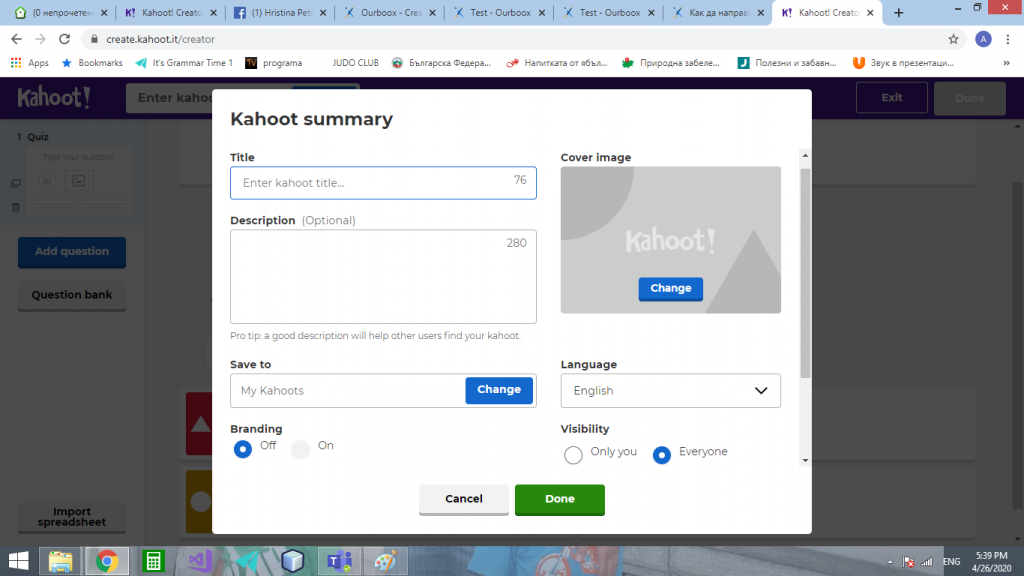
Ако имате нещо да добавите или да редактирате – направете го сега или продължете напред.
Винаги може да се върнете в акаунта си и да редактирате въпросите или отговорите!
18
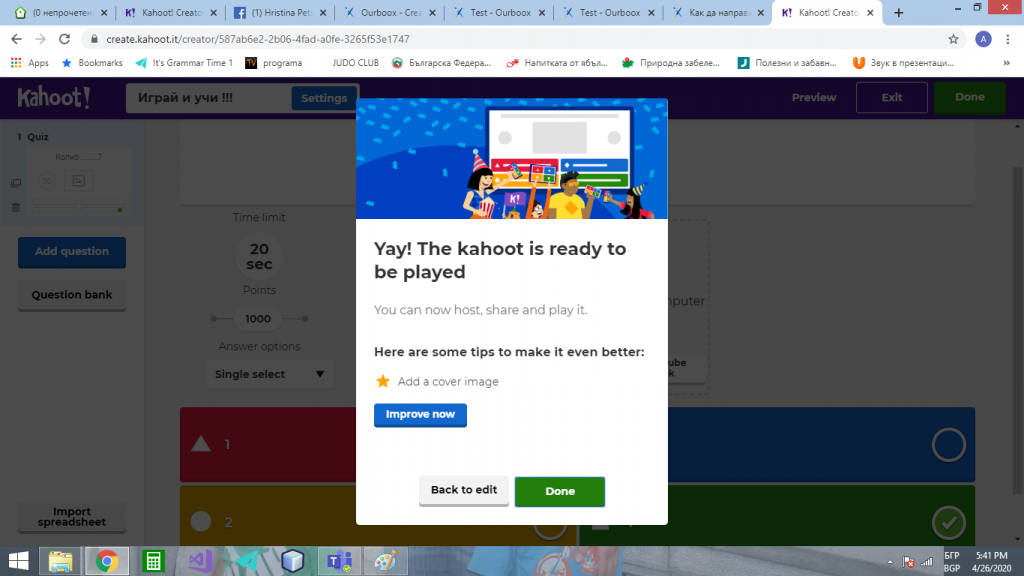
Имате две възможности за използване на този тест – игра:
Да стартирате на в момента на живо пред участниците
(или да споделите чрез видеовръзка, ако не са пред вас в този момент) – “Teach”
Да създадете задание, което ще се стартира в определен ден и час за тези участници, получили от вас код да достъп-“Assign”.
20
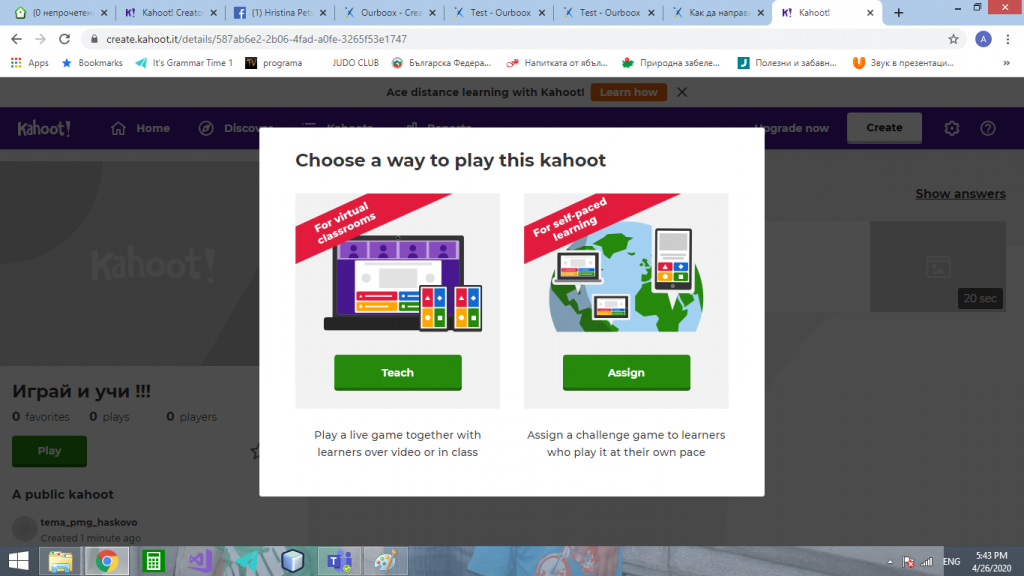
Първо ще разгледаме опцията за игра на момента – “Teach”
Избирате дали участниците да се съревновават един срещу друг-“Classic” или да се обединят в отбори-” Team mode”.
Също може да направите настройки на играта като:
-дали след края на играта участниците да упражнят трудните за тях въпроси;
-да проверявате с какви псевдоними се регистрират;
-каква мелодия да звучи по време на играта;
22
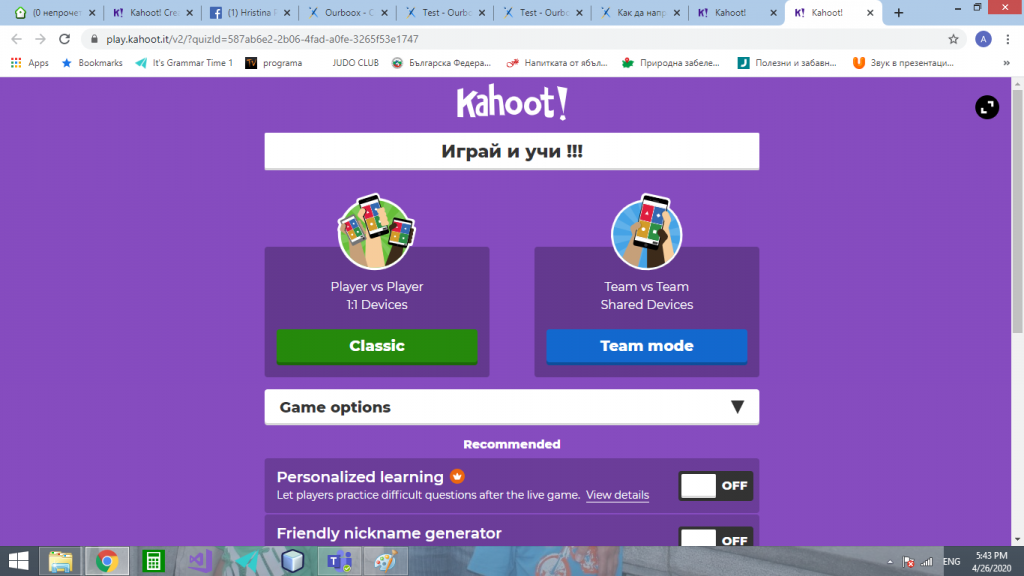
След това участниците трябва да отидат на адрес: www.kahoot.it и да въведат кода за играта.
Той се генерира автоматично и всеки път при стартиране на тази игра ще бъде различен.
На екрана ще се изпишат имената на всички участници и техният общ брой.
Когато всеки участник е готов с регистрацията си, започнете играта и се забавлявайте!
24
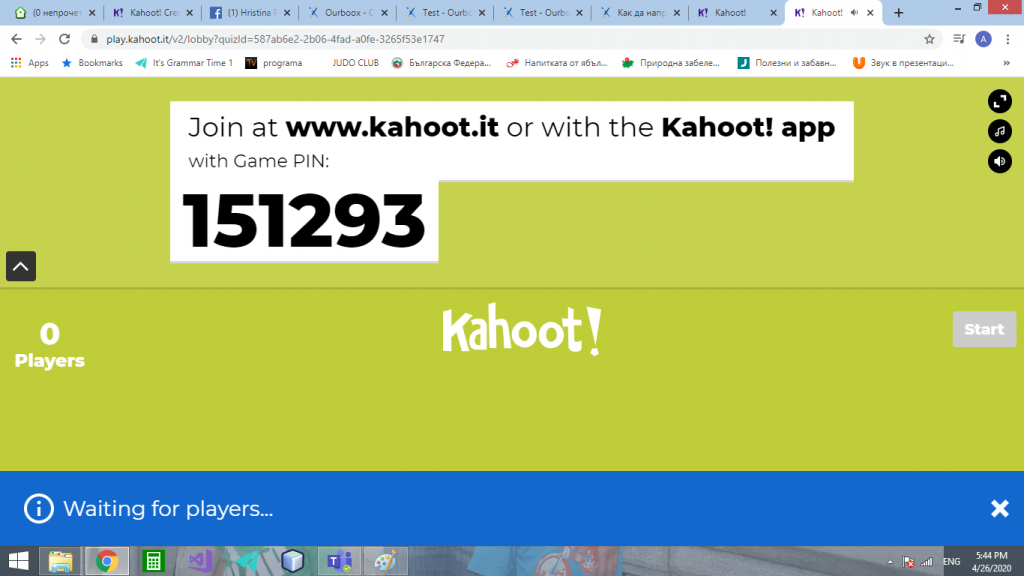
Всеки участник вижда това на своя екран, когато стартира регистрацията си към играта.
Може да се участва през телефон, таблет, лаптоп или компютър.
26
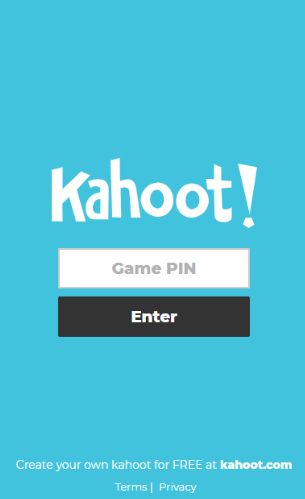
В ляво на изображението е екрана, който реално виждат участниците в играта.
В заглавният ред е конкретният въпрос в играта. Възможните отговори са подредени в четири полета с различен цвят и с различен символ,
Отбелязват се колко секунди остават за отговор, колко участнита за отговорили до момента и се дава опция този въпрос да се пропусне.
В дясно е екрана, който виждат участниците са свойте устройства и от който избират верният според тях отговор.
28
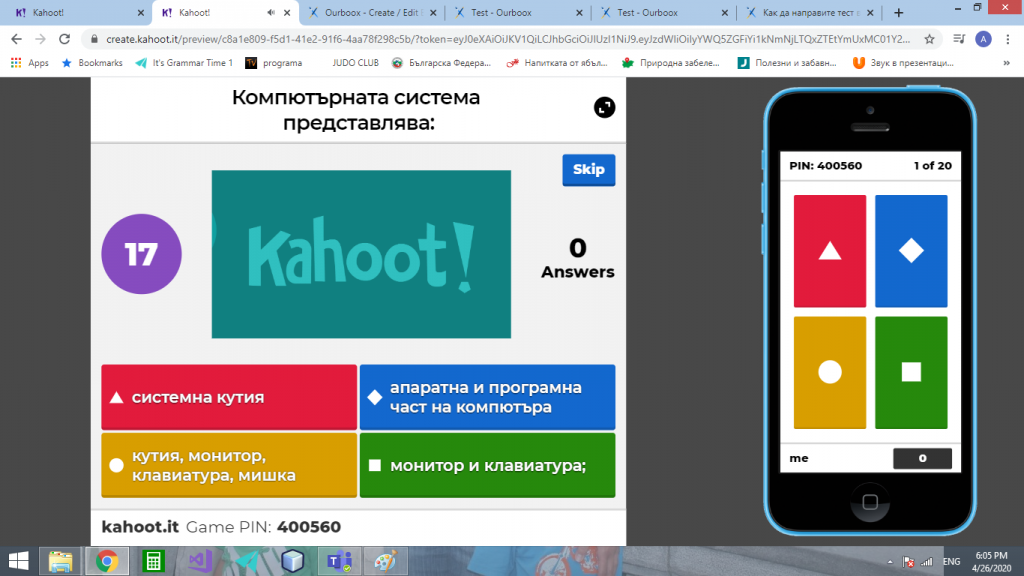
Втора възможност за този тест-игра е да бъде поставен като задание за по-късен момент.
Има възможност за избор:
-на конкретен ден и час за стартиране;
-дали да има ограничено време за отговор на всеки въпрос, както е при играта наживо;
-дали отговорите да се разбъркват;
-дали да се следи за псевдонимите на участниците;
-дали участниците ще са повече от 100;
30
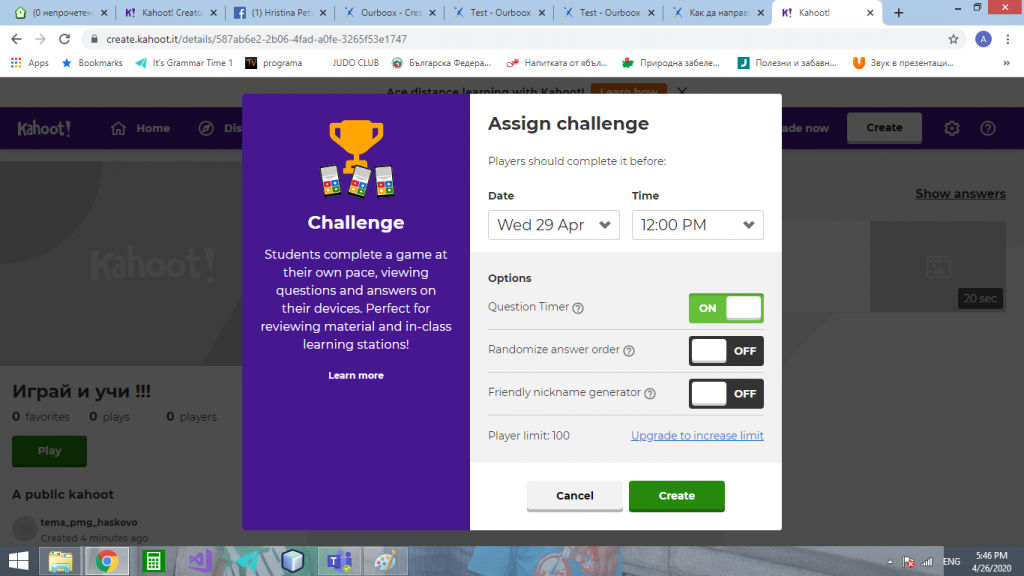
Споделянето на това задание може да се осъществи чрез:
-изпащане на линк по електонна поща или в група;
-споделяне на автоматично генерираният код за достъп;
-директно в Microsoft Teams;
-директно в Google Classroom;
32
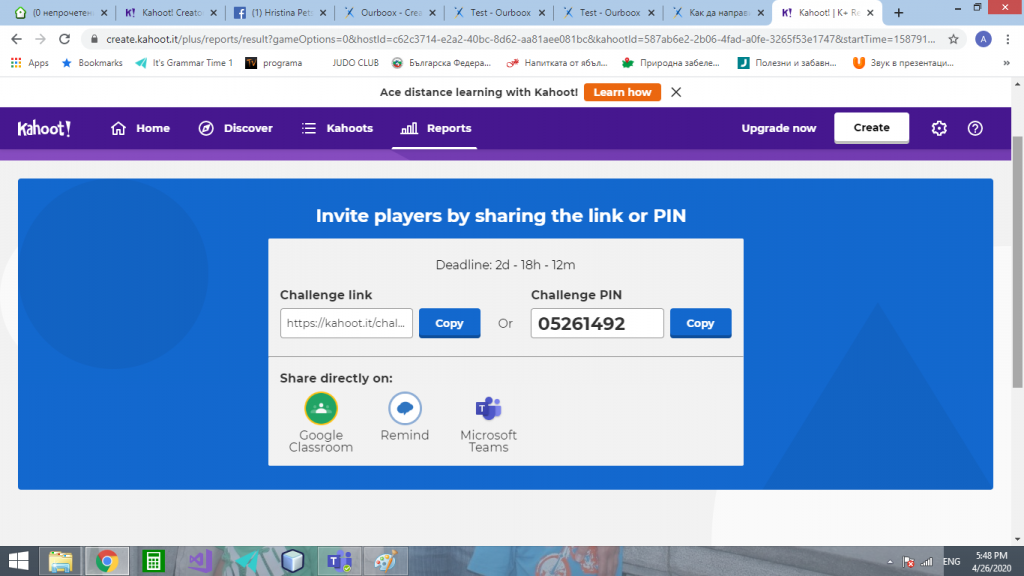
В Microsoft Teams може да:
-споделите лика директно в разговор в конктерен клас или група -” Share to a channel”
-да го поставите като задание-“Create an assignment”;
В полето: “Share to” потърсете желаният клас или група.
34
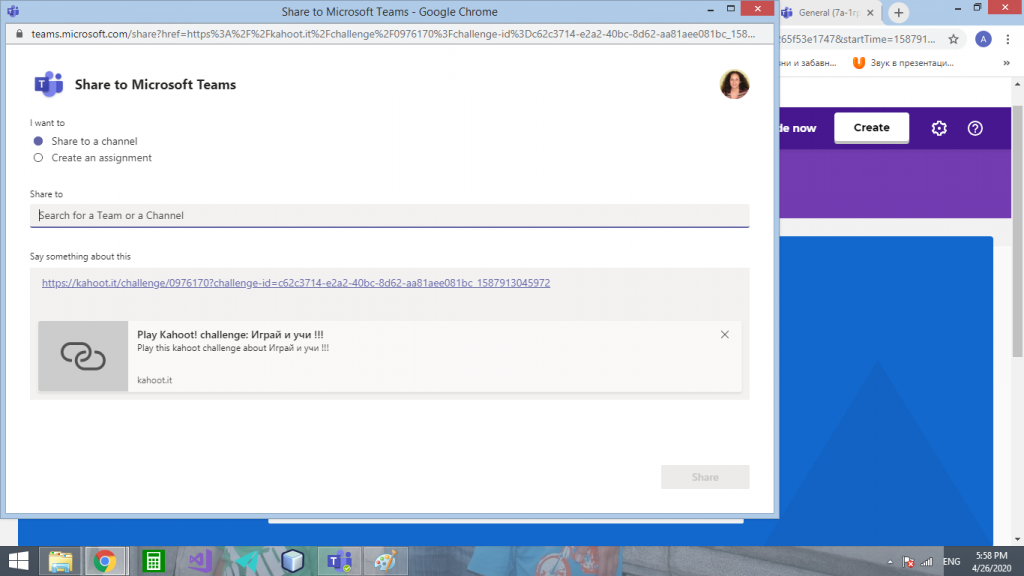
След приключване на играта наживо всеки участник ще види класирането по точки.
Тази информация се запазва автоматично в доклад към съответната игра и е достъпна за вас по всяко време.
36
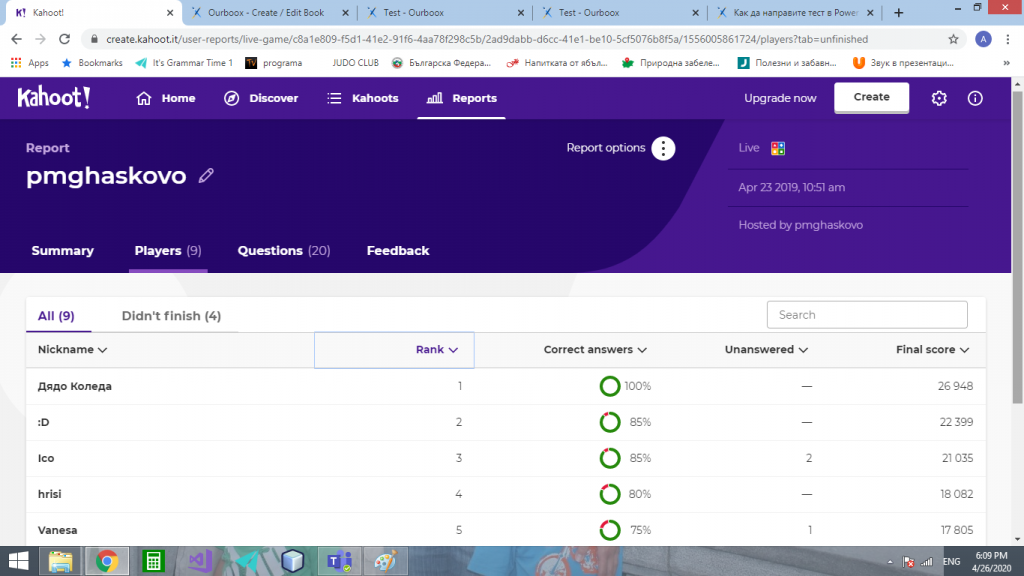
Този доклад дава още и информация за:
-кой или кои въпроси са затруднили повече участници;
-кои участници имат нужда от допълнителна помощ;
-кои участници не са успели да завършат играта;
-дава опция за повторение на играта;
-дава възможност за повторна визуализация на класирането;
38
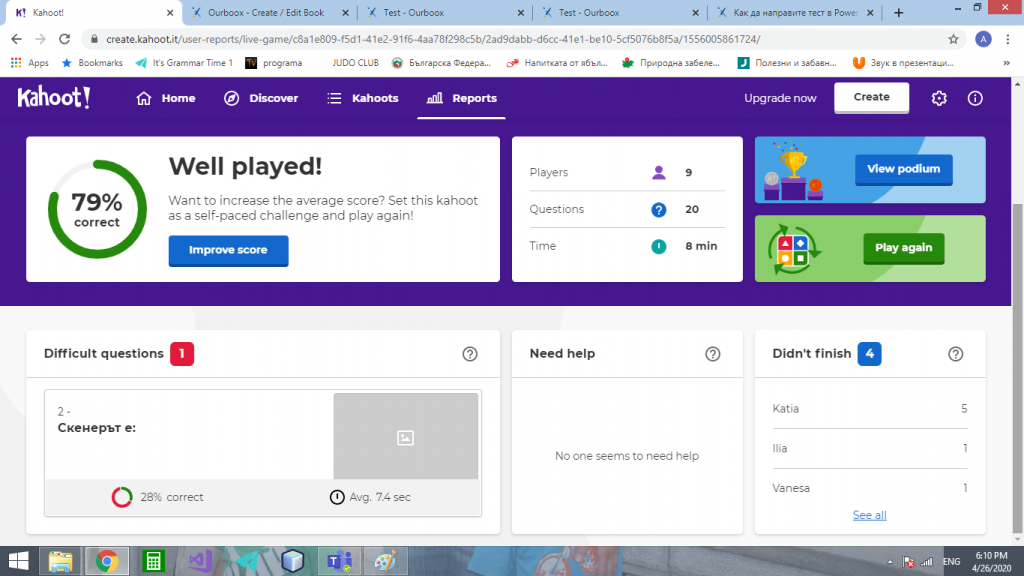
40
Published: Apr 26, 2020
Latest Revision: Apr 26, 2020
Ourboox Unique Identifier: OB-793352
Copyright © 2020








